皆さんは、「クイックメモ」を使っていますか?
Safariで気になるページを見つけ、あとで読み返したいけれど、ブックマークするほどではないことってありますよね。
そんなとき、「クイックメモ」が活躍します。Safariのページを閲覧中にクイックメモを起動すると、そのページのリンクをスムースに「メモ」に保存できます。あとで「メモ」でゆっくり見返せるので大変便利です。さっそく手順を解説しましょう。
クイックメモをコントロールセンターに追加しよう
まず、「クイックメモ」を使うには、コントロールセンターにコントロールを追加する必要があります。画面の右側で上から下にスワイプするとコントロールセンターが開きます。そこで、画面左上の[+]をタップしてください。アイコンが揺れ始めたら、画面下部の[コントロールを追加]をタップしましょう。
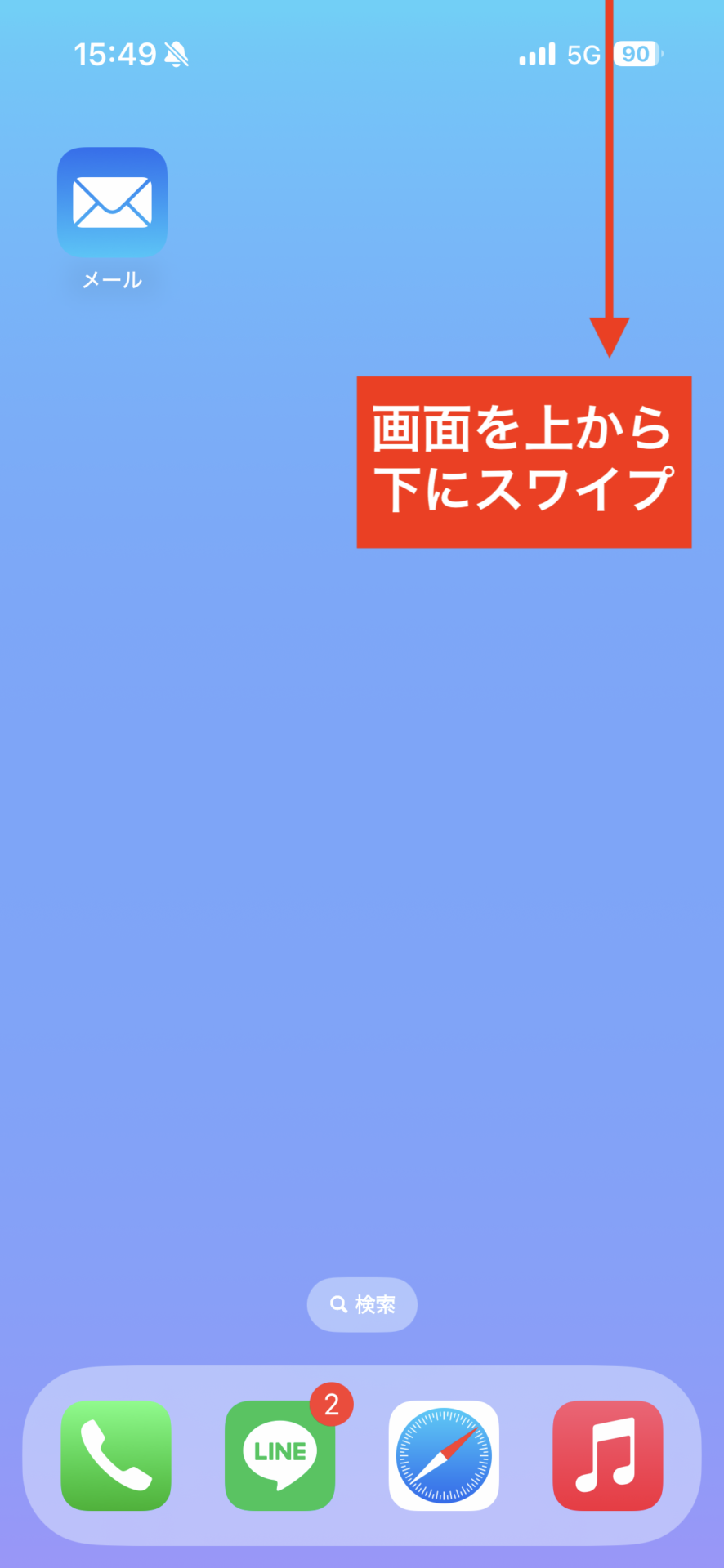
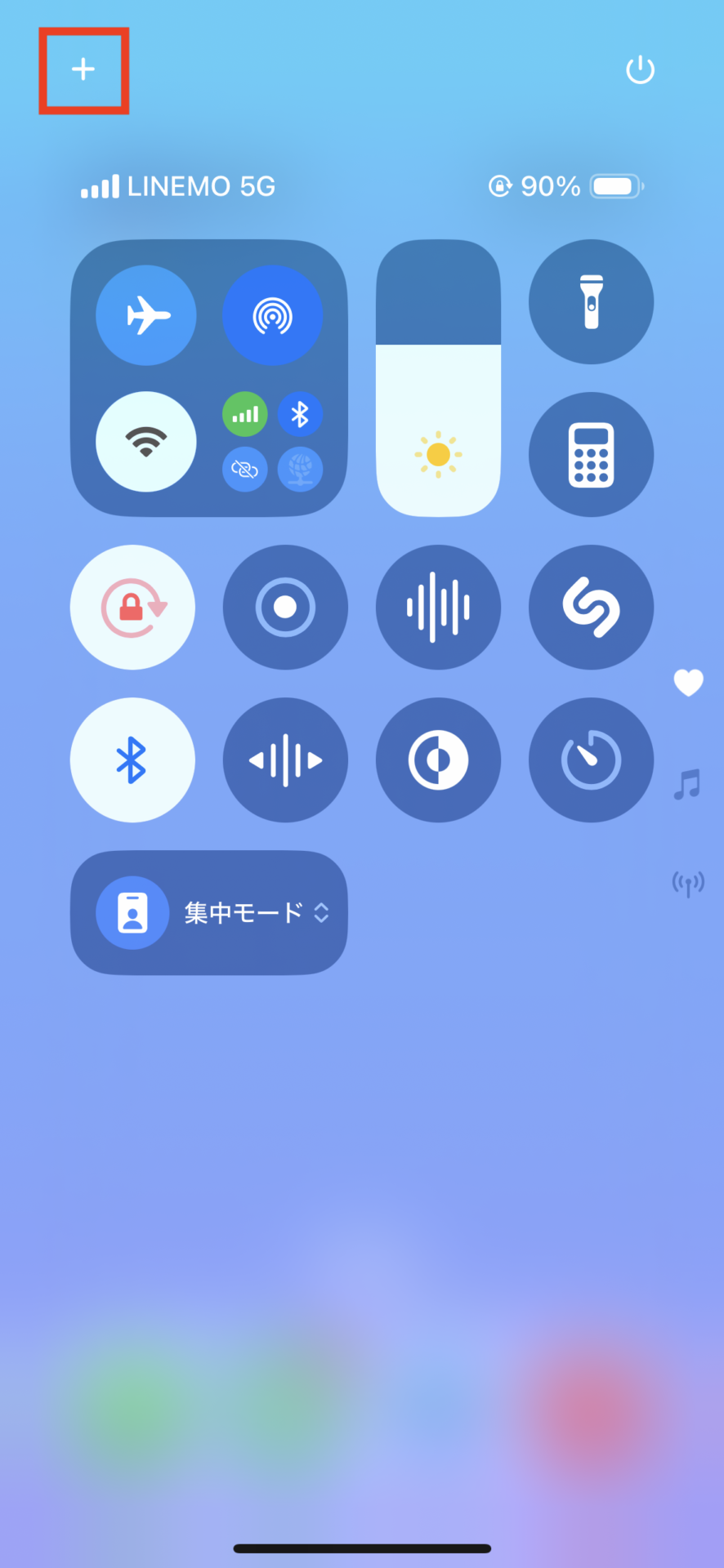
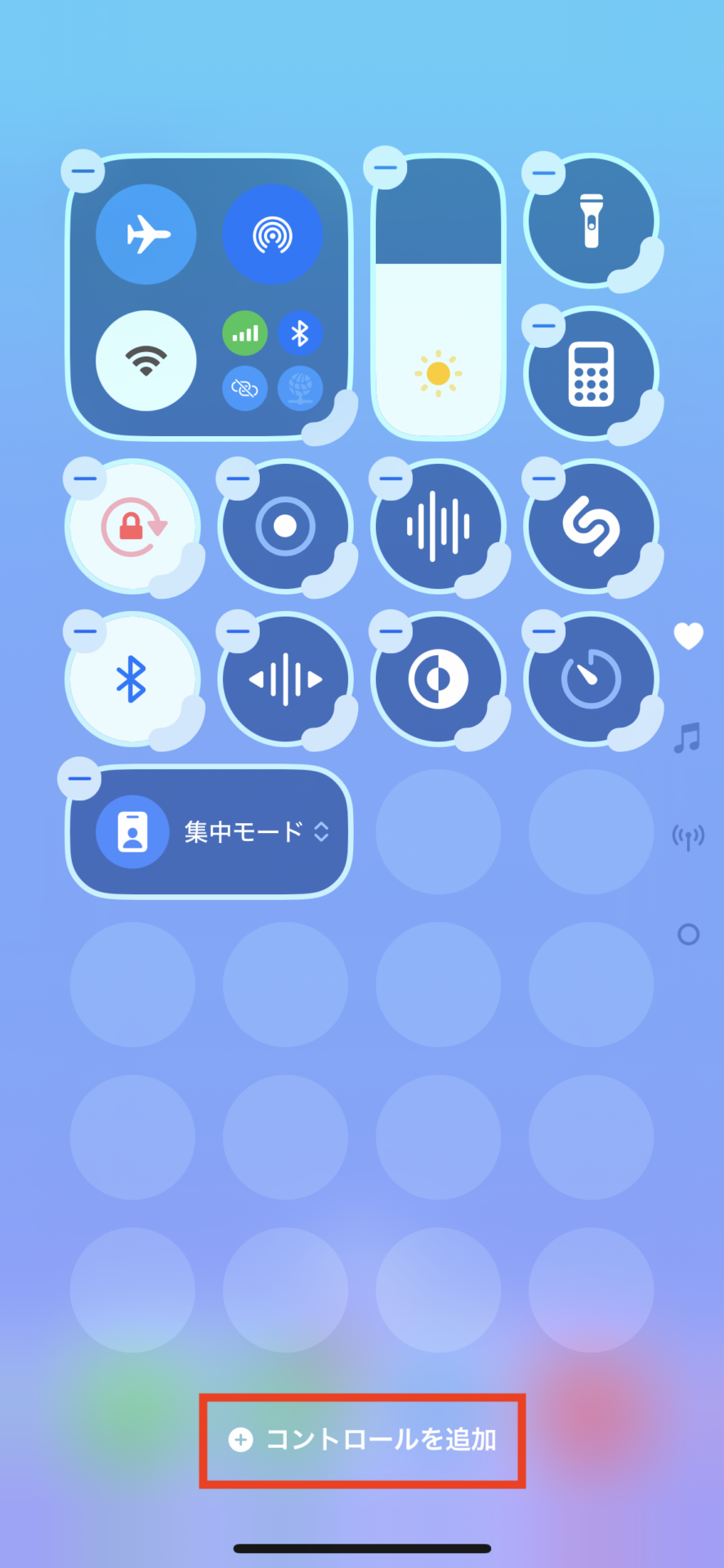
次に、表示された画面から[クイックメモ]を選びましょう。すると、コントロールセンターにクイックメモのアイコンが追加されます。これで準備はOKです。
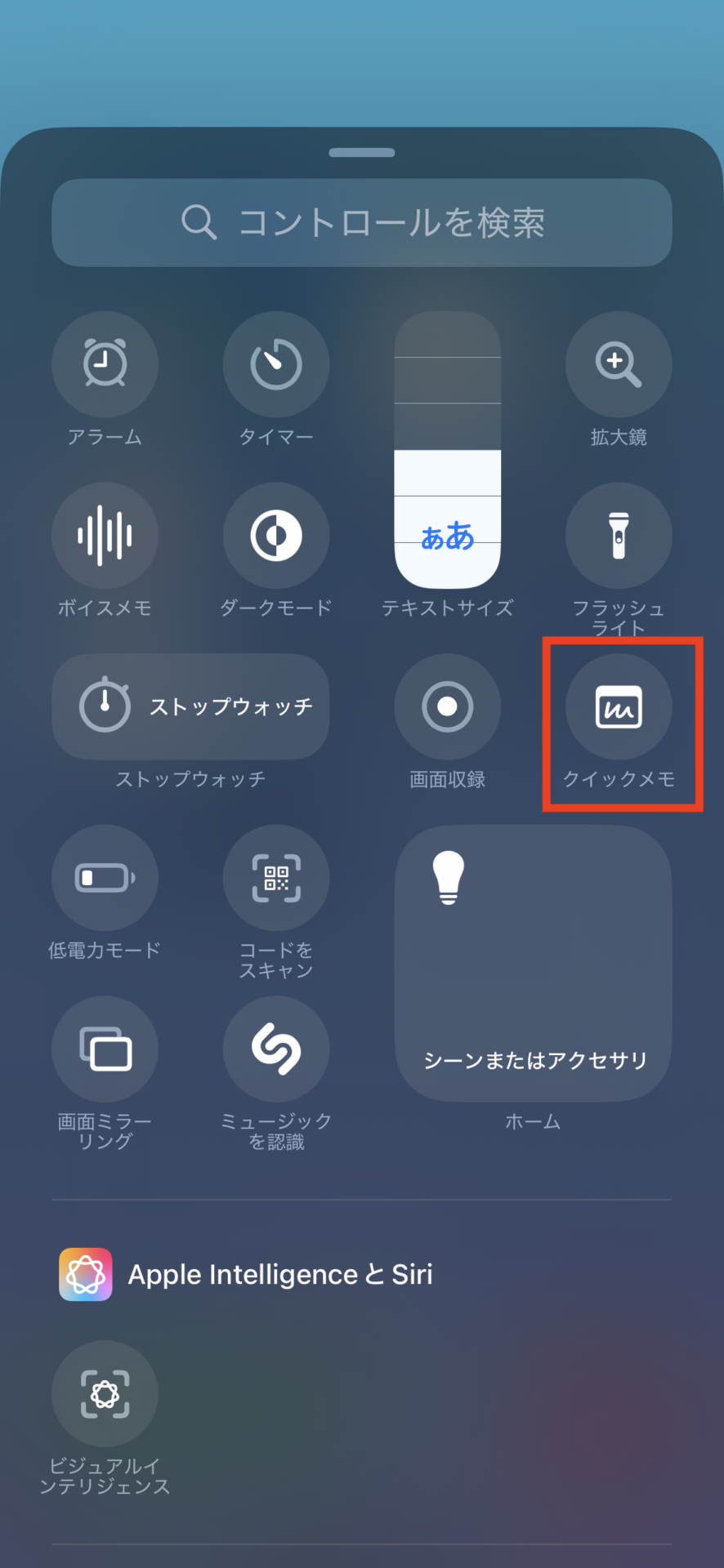
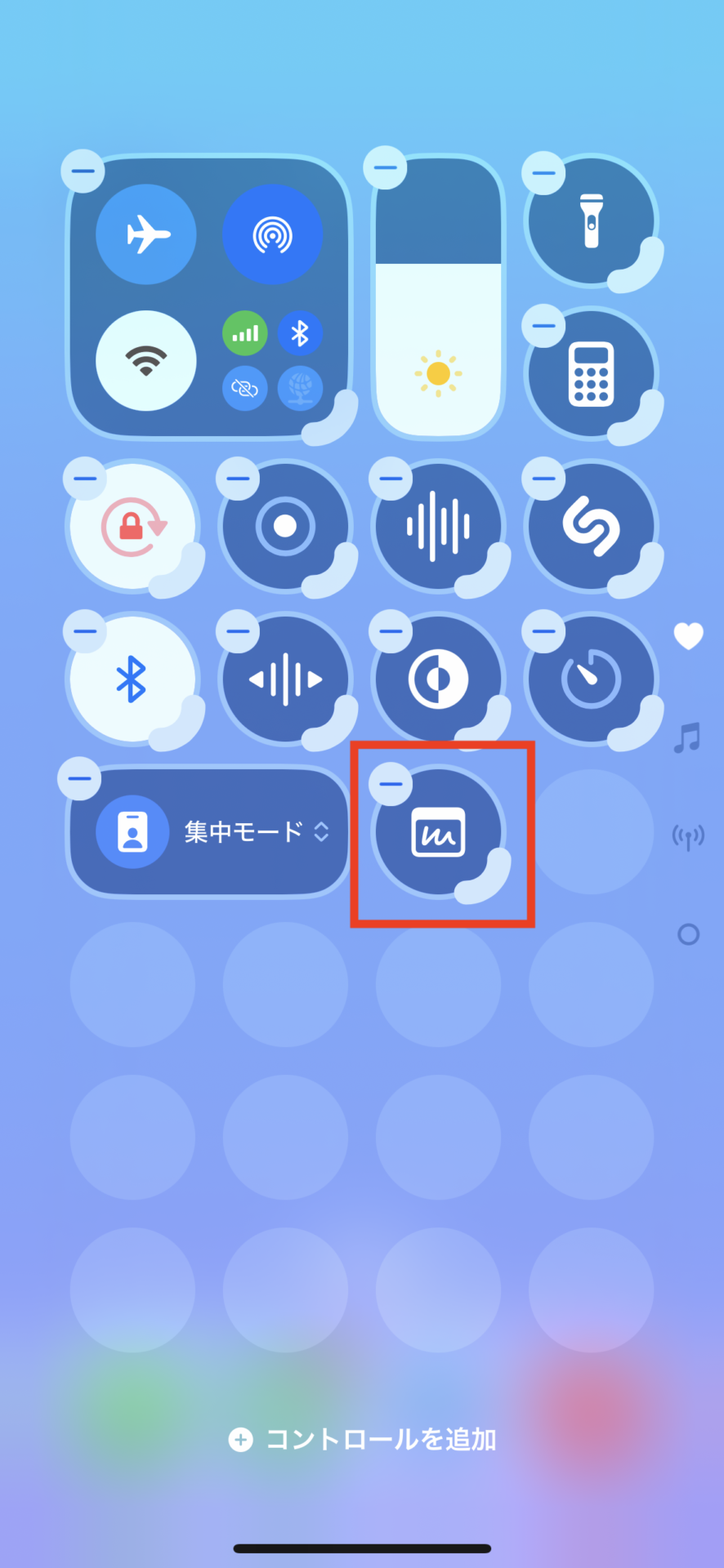
Safariのページをクイックメモに保存しよう!
次に、Safariでページをクイックメモに保存する手順です。Safariを開いている状態で、再び画面の右側で上から下にスワイプしてコントロールセンターを表示させ、「クイックメモ」のアイコンをタップしましょう。
すると「メモ」の画面が開くので、あとで見返すときにわかりやすいようにタイトルを入力しましょう。その後、画面左上の「リンクを追加」をタップし、右上の[保存]を選択すれば完了です。
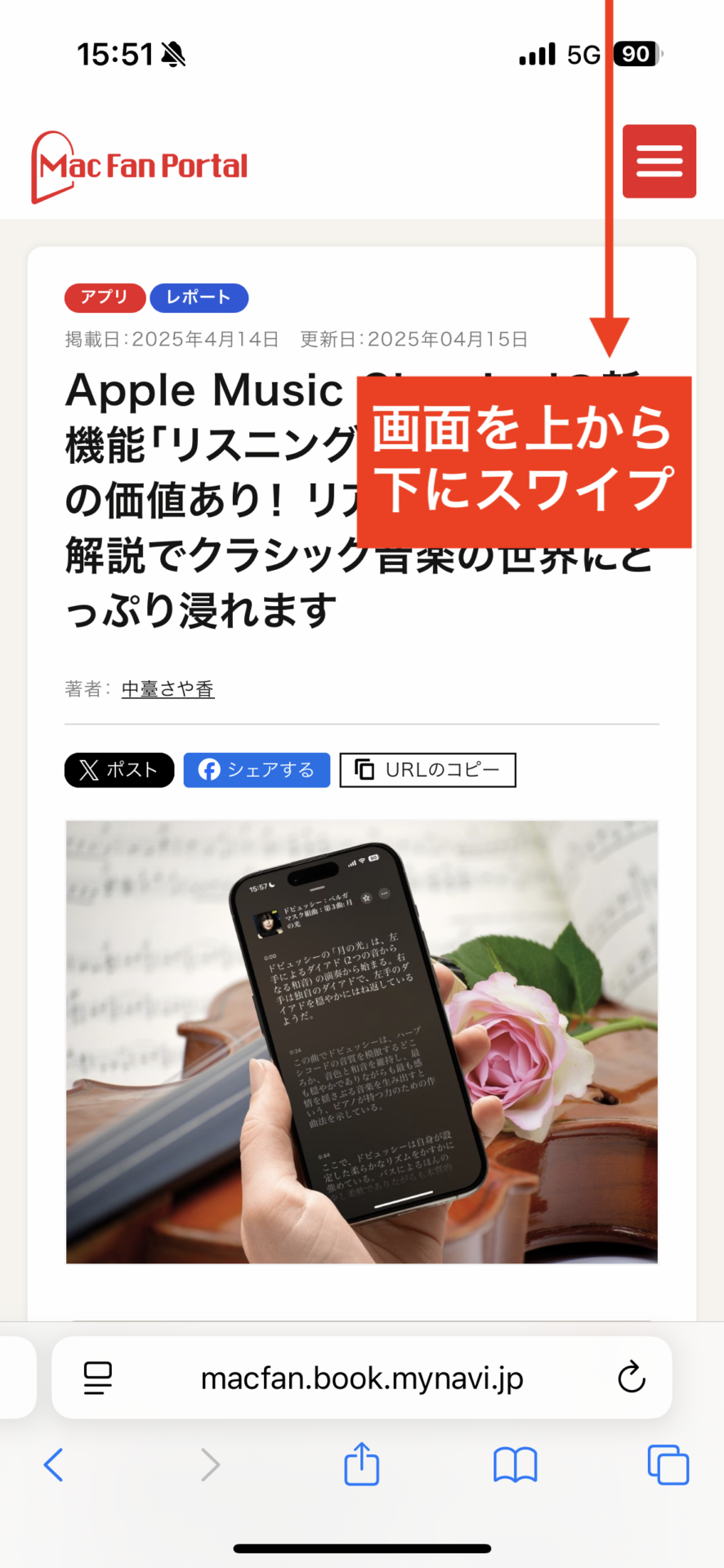
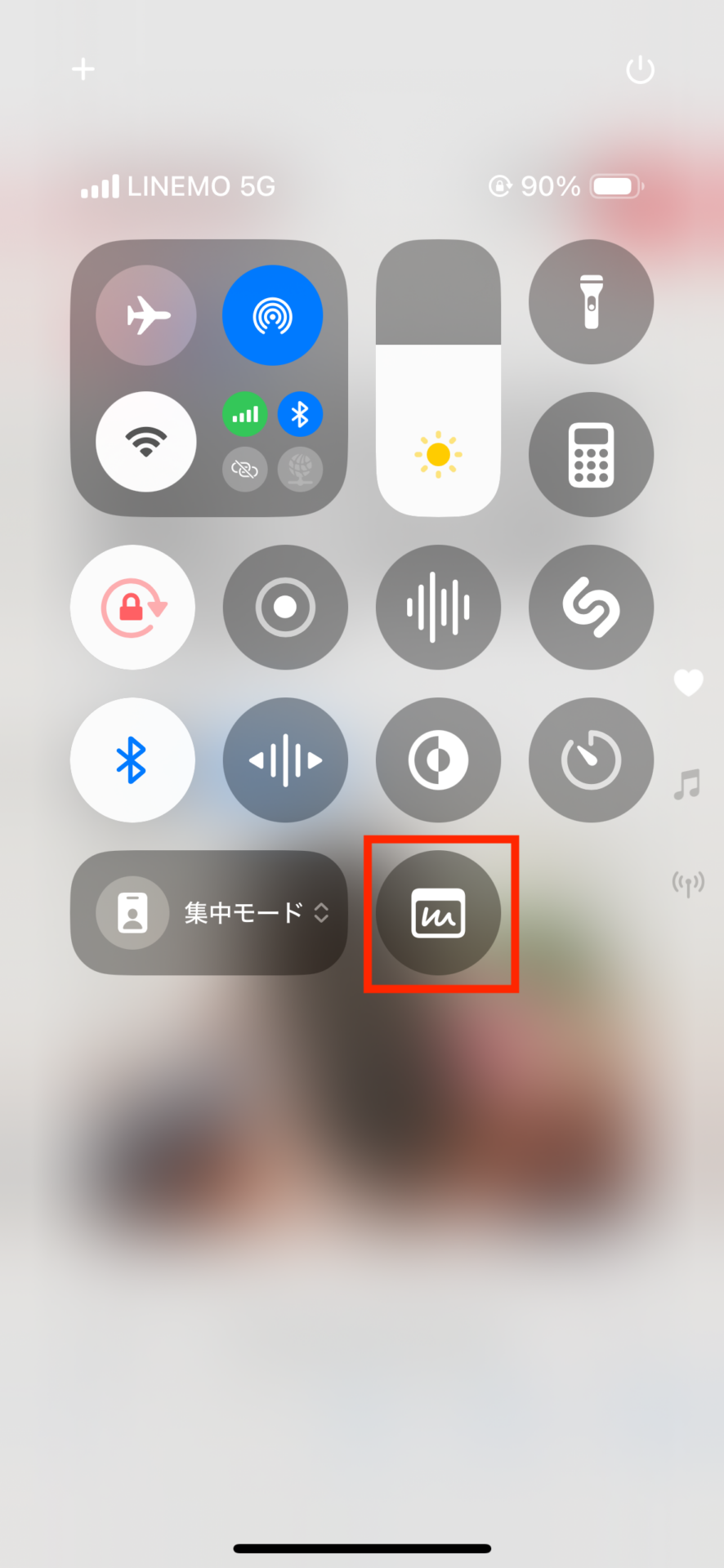
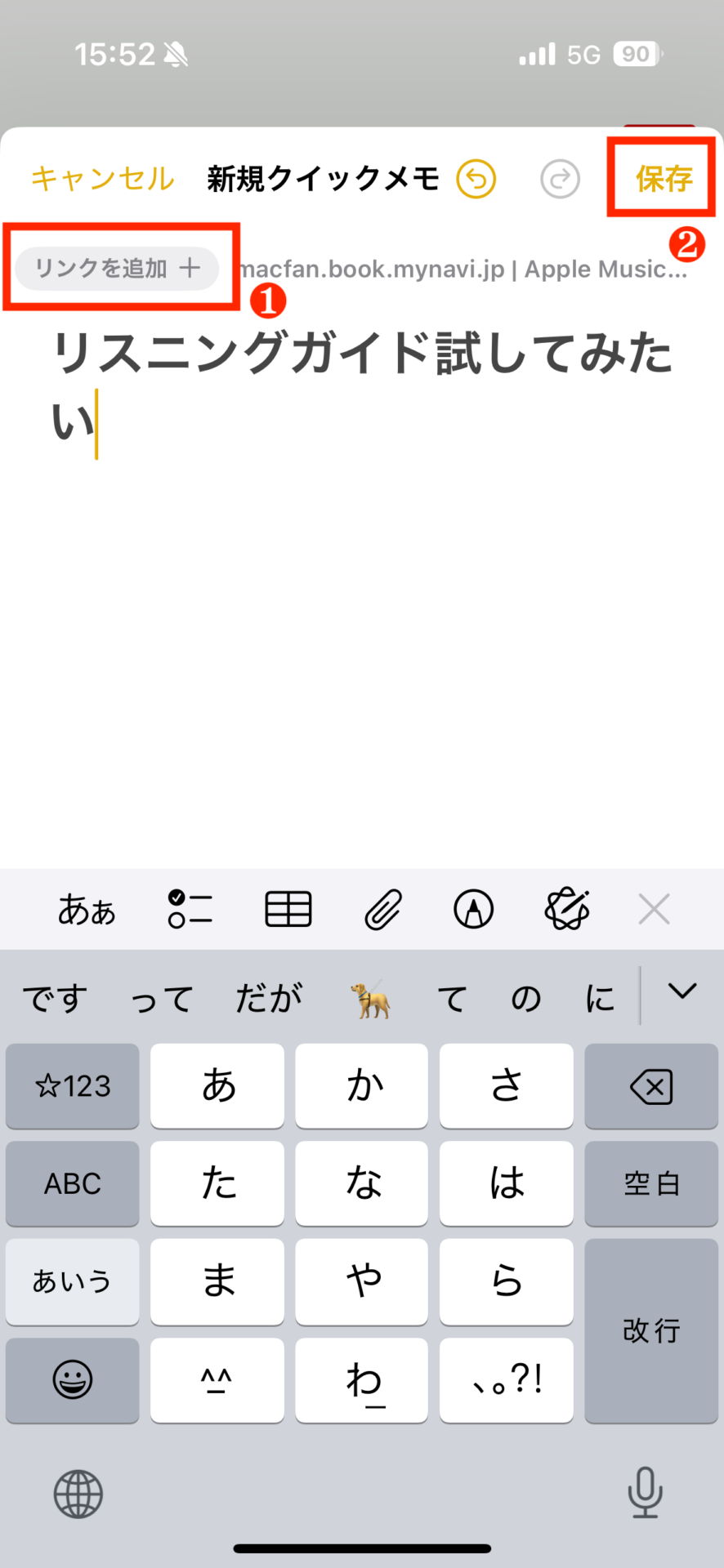
あとで読み返すときは、「メモ」を開き「クイックメモ」をタップ。すると、先ほど保存したメモが表示されます。メモ内にはサイトのリンクが埋め込まれているので、それをタップすれば該当の記事が開きます。
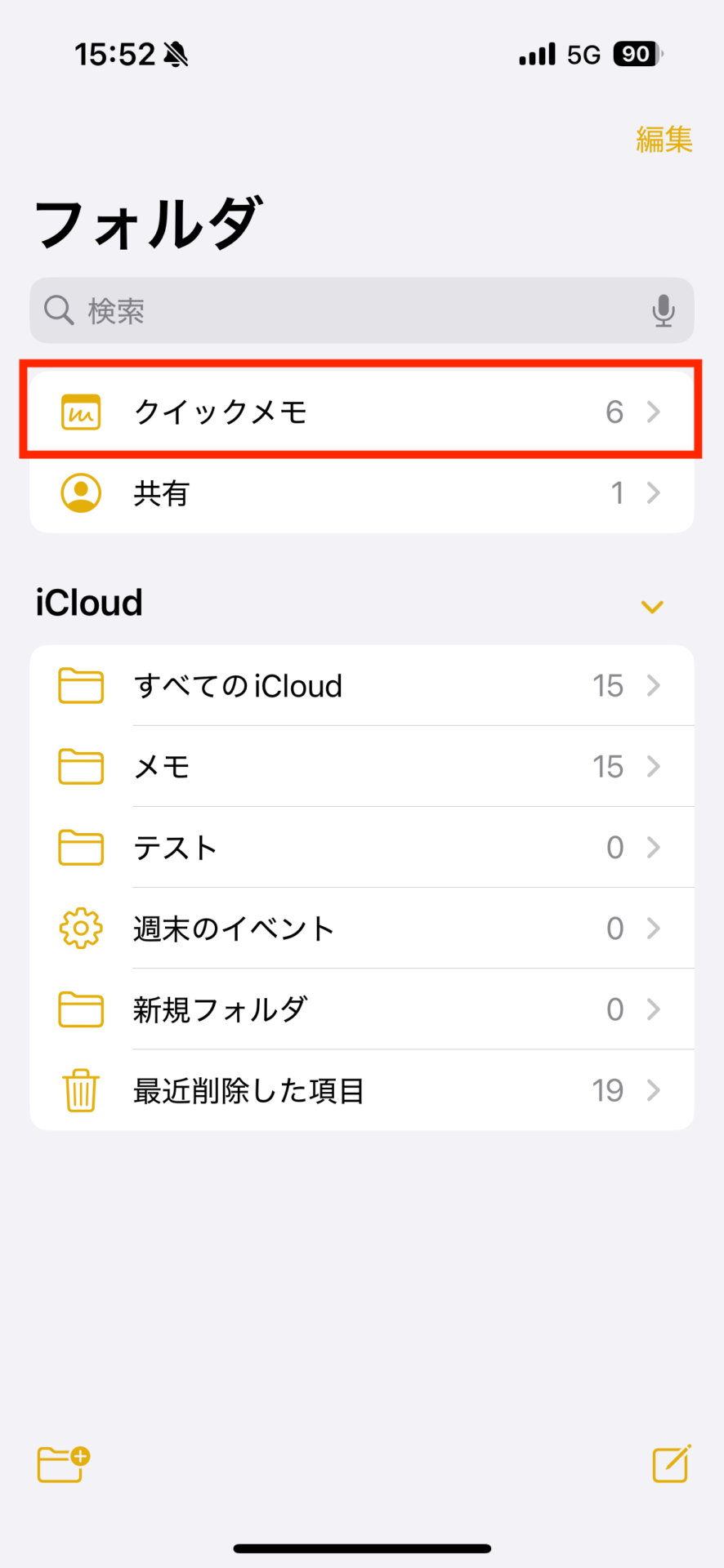
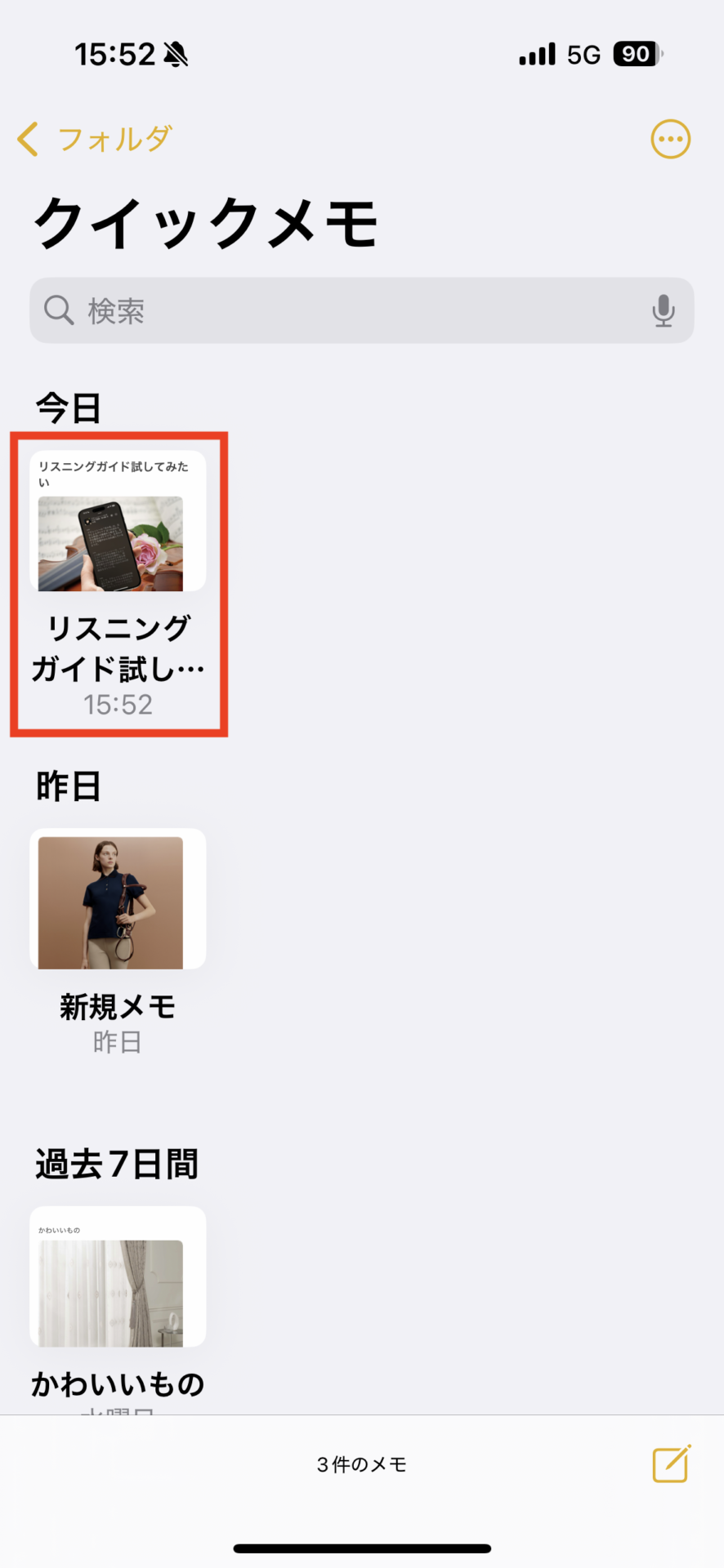
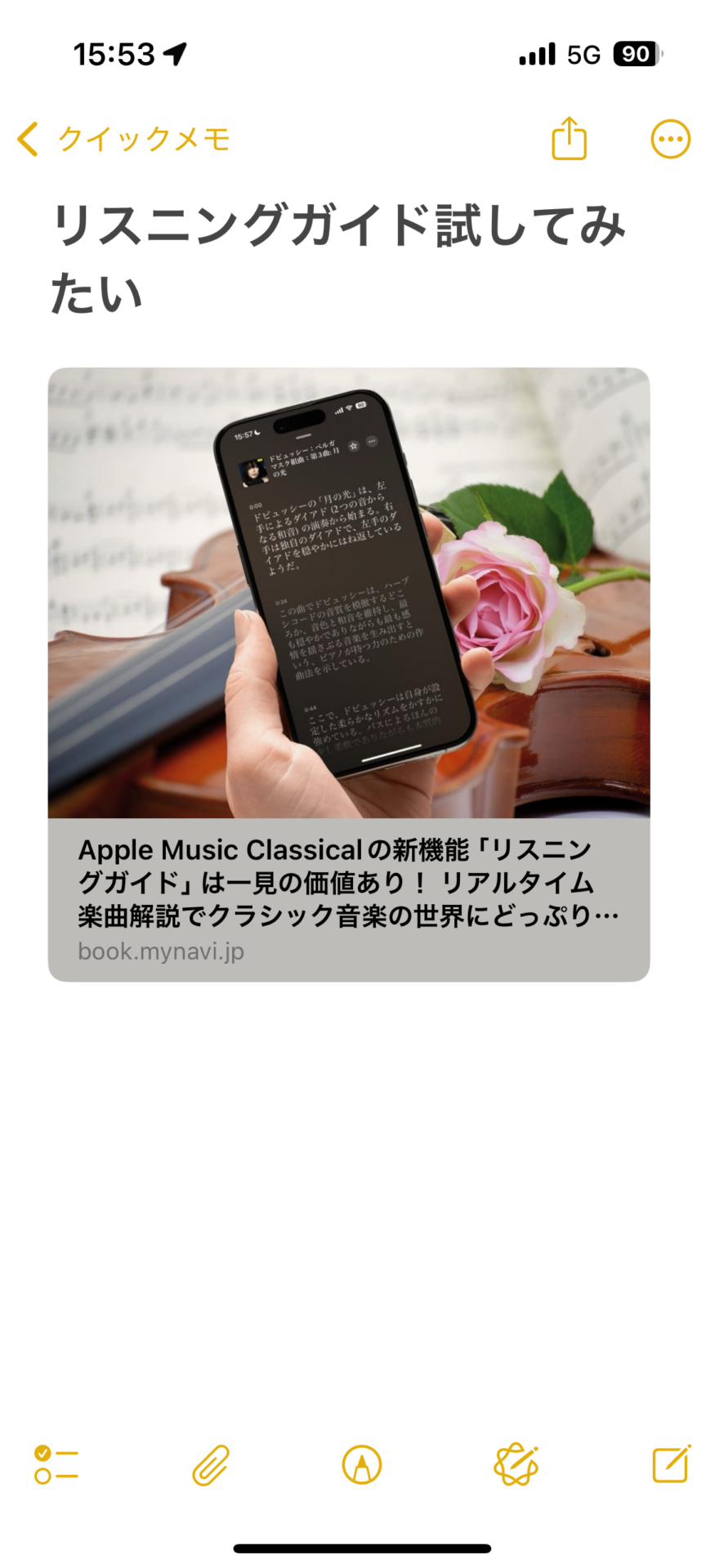
簡単に作業効率化できるので、ぜひ試してみてください。
おすすめの記事
著者プロフィール

中臺さや香
Mac Fan編集部所属。英日翻訳職を経て、編集部へジョインしました。趣味はピアノを弾くこと、読書、最新のガジェットを触ること。月に一度、Appleに関する最新情報を生配信で解説している「Mac Fan News」も見にきてください!










![フリーアナウンサー・松澤ネキがアプリ開発に挑戦![設計編]【Claris FileMaker選手権 2025】](https://macfan.book.mynavi.jp/wp-content/uploads/2025/06/C5A1875_test-256x192.jpg)